Figma-ce este acest instrument și cum se instalează pe un server Linux
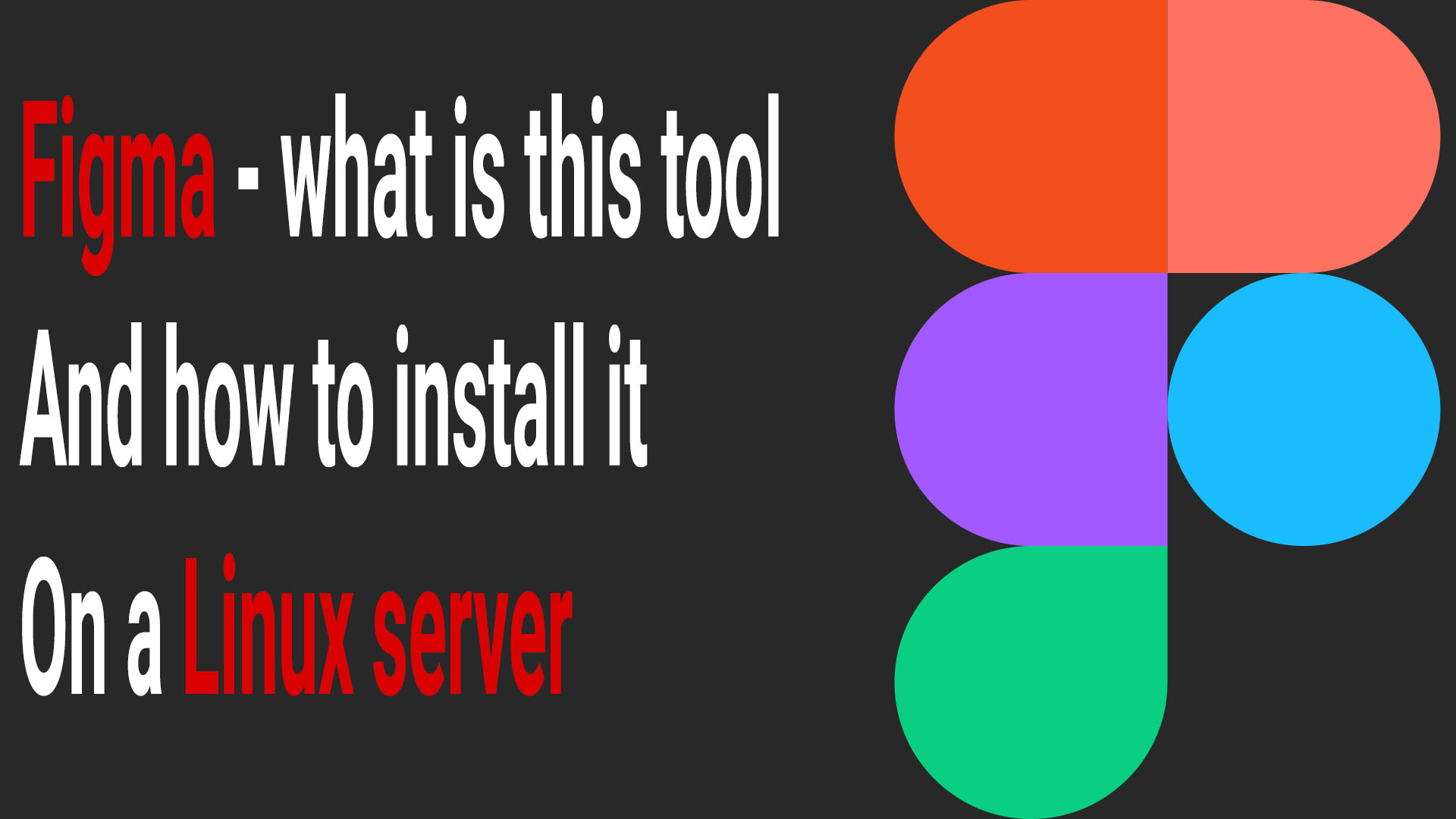
Salut prieteni!
Cred că acest articol va fi util pentru cei care se ocupă cu design — dezvoltatori, designeri sau chiar echipe întregi care lucrează împreună la interfețe.
Există versiunea web a Figma și versiunea desktop pentru PC, dar ce faci dacă ai nevoie de 100% securitate și acces de la distanță pentru întreaga echipă?
În acest caz, cea mai bună soluție este să instalezi Figma pe un server și să oferi acces controlat membrilor echipei.
Astăzi vom discuta ce este Figma, cine are nevoie de ea, ce avantaje oferă și cum să instalezi Figma pe un server Linux.
Ce este Figma?
Figma este un instrument popular de design web și prototipare, utilizat de designeri, dezvoltatori și echipe de producție pentru crearea de interfețe, grafică și prototipuri interactive.
Deși Figma funcționează în principal online, există și o aplicație desktop disponibilă pentru Windows și macOS.
Cine are nevoie de Figma?
Așa cum s-a menționat mai devreme, acest instrument este esențial pentru:
-
Designeri
-
Dezvoltatori
-
Echipe care creează interfețe, site-uri web, aplicații mobile și multe altele
Figma este folosită de un număr foarte mare de persoane și a câștigat respect în comunitatea de design.
Avantajele utilizării Figma pe server
Cel mai mare avantaj este securitatea, deoarece pe serverul propriu aveți control complet asupra celor care pot avea acces. Aceasta asigură protecția completă a proiectelor.
Alte beneficii includ:
Stabilitate și fiabilitate
Linux asigură funcționarea stabilă a serviciilor de fundal, a automatizărilor și a proceselor CI/CD legate de Figma.
Consum redus de resurse
Linux utilizează mai puțină memorie RAM și CPU decât Windows, fiind ideal pentru sarcinile serverului.
Automatizare
Pe Linux, exportul automat de asset-uri, construirea pluginurilor, sincronizarea sistemelor de design și alte procese pot fi configurate ușor prin scripturi și CI/CD.
Securitate
Serverele Linux oferă un nivel ridicat de securitate, gestionarea flexibilă a permisiunilor și instrumente fiabile de protecție.
Acces de la distanță și scalabilitate
Poți lucra la toate procesele de la distanță și scala rapid infrastructura dacă este nevoie.
Cost redus
Linux este gratuit și perfect pentru funcționare 24/7 pe termen lung, ceea ce ajută la reducerea costurilor.
Cum să instalezi Figma pe Linux?
Pentru a instala Figma, ai nevoie de un sistem cu Ubuntu 22.04–24.04
(ideal un server, nu un PC personal).
Mai jos sunt prezentate trei metode de instalare: folosind .deb, Flatpak și Snap.
1. Actualizarea sistemului
Actualizează lista de pachete disponibile și versiunile lor.
Instalează ultimele versiuni ale pachetelor deja instalate.
Flagul -y confirmă automat instalarea.
Metoda 1 — Instalare prin .deb
Descarcă pachetul .deb Figma Linux de pe GitHub.
Instalează fișierul .deb descărcat.
Corectează erorile de instalare și instalează automat dependențele lipsă.
Metoda 2 — Instalare prin Flatpak
Instalează Flatpak — un sistem universal de pachete pentru Linux.
Adaugă depozitul Flathub dacă nu a fost deja adăugat.
Instalează Figma Linux din Flathub.
Metoda 3 — Instalare prin Snap
Instalează Snapd, necesar pentru utilizarea pachetelor Snap.
Instalează Figma Linux din Snap Store.
Având trei metode diferite de instalare, poți folosi o altă metodă dacă prima sau a doua nu funcționează.
Video tutorial — Instalarea Figma pe Ubuntu
Pentru cei care doresc să vadă procesul complet de instalare vizual, am creat un videoclip tutorial:
Concluzie
În acest articol am explicat ce este Figma, de ce este folosită și cum poate fi instalată prin trei metode diferite.
Cu aceste metode, poți instala cu ușurință instrumentul pe serverul tău.
Mulțumesc pentru lectură și succes în dezvoltare!
Autorul articolului – Anatolie Cohaniuc

